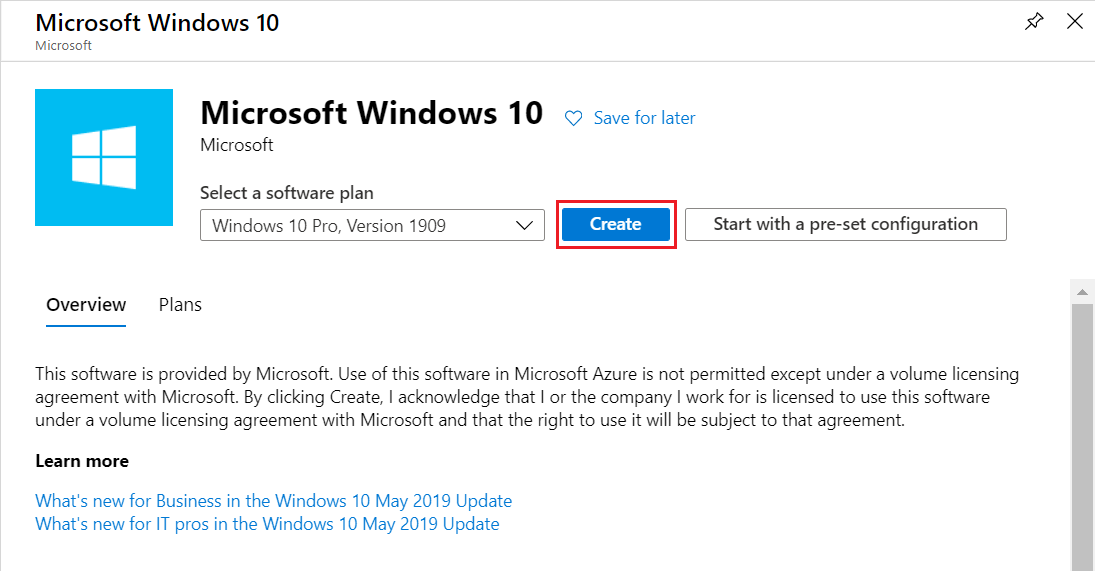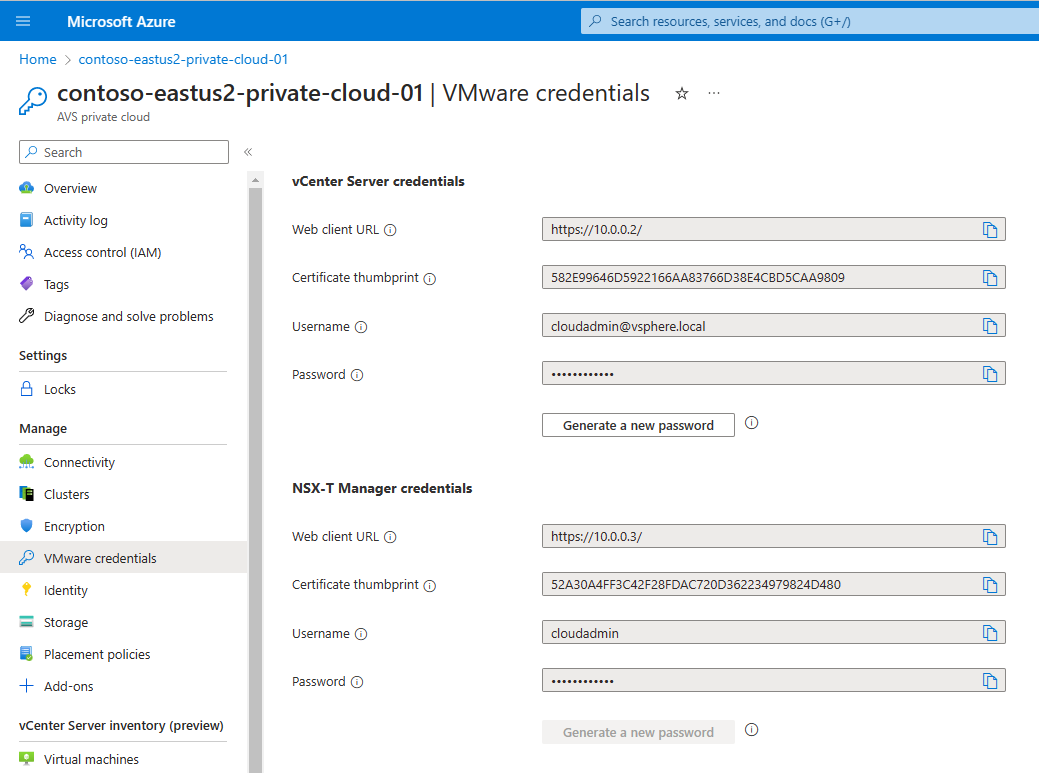Kurz: Přístup k privátnímu cloudu Azure VMware Solution
Azure VMware Solution neumožňuje spravovat privátní cloud pomocí místního vCenter Serveru. Místo toho se musíte připojit k instanci Azure VMware Solution vCenter Serveru přes jump box.
V tomto kurzu se dozvíte, jak vytvořit jump box ve skupině prostředků, kterou jste vytvořili v předchozím kurzu , a přihlásit se k serveru Azure VMware Solution vCenter. Tento jump box je virtuální počítač s Windows ve stejné virtuální síti, kterou jste vytvořili. Poskytuje přístup k vCenter Serveru i správci NSX.
V tomto kurzu se naučíte:
- Vytvoření virtuálního počítače s Windows pro přístup k serveru Azure VMware Solution vCenter
- Přihlášení k vCenter Serveru z tohoto virtuálního počítače
Vytvoření nového virtuálního počítače s Windows
Ve skupině prostředků vyberte Přidat, vyhledejte Microsoft Windows 10 a vyberte ji. Pak vyberte Vytvořit.
Do polí zadejte požadované informace a pak vyberte Zkontrolovat a vytvořit.
Další informace o polích najdete v následující tabulce.
Pole Hodnota Předplatné Hodnota je předem vyplněna předplatným patřícím do skupiny prostředků. Skupina prostředků Hodnota je předem vyplněná pro aktuální skupinu prostředků, kterou jste vytvořili v předchozím kurzu. Název virtuálního počítače Zadejte jedinečný název virtuálního počítače. Oblast Vyberte zeměpisné umístění virtuálního počítače. Možnosti dostupnosti Ponechte vybranou výchozí hodnotu. Obrázek Vyberte image virtuálního počítače. Velikost Ponechte výchozí hodnotu velikosti. Typ ověřování Vyberte heslo. Uživatelské jméno Zadejte uživatelské jméno pro přihlášení k virtuálnímu počítači. Heslo Zadejte heslo pro přihlášení k virtuálnímu počítači. Potvrdit heslo Zadejte heslo pro přihlášení k virtuálnímu počítači. Veřejné příchozí porty Vyberte Žádná. - Pokud chcete řídit přístup k virtuálnímu počítači jenom v případě, že k němu chcete získat přístup, použijte přístup JIT.
- Pokud chcete bezpečně přistupovat k jump box serveru z internetu, aniž byste museli vystavit žádný síťový port, použijte Azure Bastion.
Jakmile ověření projde, vyberte Vytvořit a spusťte proces vytváření virtuálního počítače.
Připojení k serveru vCenter vašeho privátního cloudu
Z jump boxu se přihlaste ke klientovi vSphere pomocí jednotného přihlašování k VMware vCenter Serveru pomocí uživatelského jména správce cloudu a ověřte, že se uživatelské rozhraní úspěšně zobrazí.
Na webu Azure Portal vyberte privátní cloud a pak spravujte>přihlašovací údaje VMware.
Zobrazí se adresy URL a přihlašovací údaje uživatele pro server vCenter privátního cloudu a správce serveru NSX.
Přejděte na virtuální počítač, který jste vytvořili v předchozím kroku, a připojte se k virtuálnímu počítači.
Pokud potřebujete pomoc s připojením k virtuálnímu počítači, podrobnosti najdete v tématu připojení k virtuálnímu počítači .
Na virtuálním počítači s Windows otevřete prohlížeč a přejděte na adresy URL správce serveru vCenter a NSX na dvou kartách.
Na kartě klient vSphere zadejte
cloudadmin@vsphere.localpřihlašovací údaje uživatele z předchozího kroku.Na druhé kartě prohlížeče se přihlaste ke Správci NSX pomocí přihlašovacích údajů uživatele cloudadmin z dřívější verze.
Další kroky
V tomto kurzu jste se naučili, jak:
- Vytvoření virtuálního počítače s Windows pro připojení k vCenter Serveru
- Přihlášení k vCenter Serveru z virtuálního počítače
- Přihlaste se ke Správci NSX z virtuálního počítače
V dalším kurzu se dozvíte, jak vytvořit virtuální síť pro nastavení místní správy pro clustery privátního cloudu.